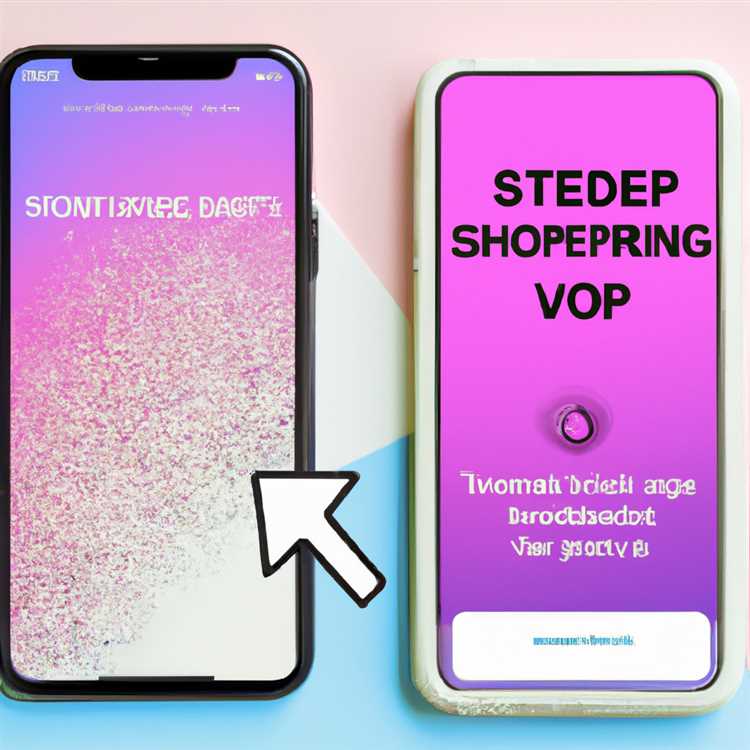Microsoft Teams là một nền tảng giao tiếp và cộng tác được sử dụng rộng rãi cho các tổ chức trên toàn thế giới. Cho dù bạn là một thành viên tích cực trong nhiều nhóm hoặc quản lý các dự án, có thể đến lúc bạn cần rời khỏi một đội. Trong bài viết này, chúng tôi sẽ hướng dẫn bạn trong quá trình để lại một đội trong các đội Microsoft, giải thích lý do tại sao điều đó quan trọng và cung cấp các mẹo về cách thực hiện.
Đầu tiên và quan trọng nhất, điều quan trọng là phải hiểu tại sao bạn có thể muốn rời khỏi một đội. Có thể có nhiều lý do khác nhau, chẳng hạn như không phải là người tham gia tích cực, là một phần của quá nhiều đội, hoặc chỉ đơn giản là muốn cho thấy rằng bạn không còn liên kết với một nhóm cụ thể. Dù lý do là gì, để lại một nhóm có thể giúp giải mã giao diện nhóm của bạn và cho bạn cảm giác về tổ chức.
Trước khi chúng ta đi vào quá trình từng bước để rời khỏi một đội, có một vài điều quan trọng cần ghi nhớ. Bạn không thể rời khỏi một đội nếu bạn là chủ sở hữu đội duy nhất hoặc thành viên cuối cùng còn lại trong đội. Trong những trường hợp như vậy, bạn sẽ cần phải gán một thành viên khác làm chủ sở hữu hoặc xóa hoàn toàn nhóm. Hơn nữa, nếu bạn là nhân viên của một tổ chức và quản trị viên nhóm đã đặt ra một số chính sách hoặc hạn chế nhất định, bạn có thể không thể rời khỏi các nhóm theo ý muốn.
Bây giờ, hãy tham gia vào các bước về cách rời khỏi một đội trong các đội của Microsoft. Có ba cách khác nhau để rời khỏi một nhóm: sử dụng Client Web Teams, máy khách máy tính để bàn hoặc ứng dụng di động. Chúng tôi sẽ hướng dẫn bạn thông qua cả ba tùy chọn từng bước, vì vậy bạn có thể chọn cái phù hợp nhất với bạn.
Cách để lại một nhóm trên các đội Microsoft:

Bạn có phải là một phần của nhóm Microsoft Teams và tự hỏi làm thế nào để rời đi? Chúng tôi đã có bạn được bảo hiểm! Trong hướng dẫn từng bước này, chúng tôi sẽ hướng dẫn bạn trong quá trình để lại một đội trong các đội Microsoft. Nhưng trước tiên, hãy đảm bảo bạn hiểu ý nghĩa của việc rời khỏi một đội.
Hiểu về quyền truy cập và tổ chức
Trước khi bạn rời khỏi một nhóm, điều quan trọng là phải hiểu rằng bằng cách làm như vậy, bạn sẽ không còn có quyền truy cập vào các kênh, cuộc hội thoại và các tệp được chia sẻ của nhóm. Ngoài ra, bạn sẽ không thể thấy bất kỳ cập nhật hoặc hoạt động nào trong tương lai trong nhóm. Nếu bạn đang sử dụng máy khách di động hoặc web, bạn cũng sẽ mất quyền truy cập vào bất kỳ thông báo nào liên quan đến nhóm. Hãy ghi nhớ những khía cạnh này khi quyết định rời khỏi một đội.
Cách rời khỏi một đội trong các đội Microsoft

Nếu bạn đang sử dụng ứng dụng di động Microsoft Teams trên Android hoặc iOS, hãy làm theo các bước sau:
- Mở ứng dụng đội trên điện thoại của bạn.
- Điều hướng đến tab "Đội" ở dưới cùng của màn hình.
- Tìm nhóm bạn muốn rời đi và nhấn vào nó.
- Ở góc bên trái, nhấn vào biểu tượng ba chấm (...).
- Từ các tùy chọn xuất hiện, chọn "Rời khỏi nhóm".
- Một tin nhắn xác nhận sẽ xuất hiện, hỏi bạn có muốn rời khỏi đội không. Nhấn "Để lại" để xác nhận.
Nếu bạn đang sử dụng máy khách web của Microsoft Teams, hãy làm theo các bước sau:
- Mở trang web Microsoft Teams trong trình duyệt web của bạn.
- Ở phía bên trái của màn hình, nhấp vào "các đội".
- Tìm nhóm bạn muốn rời đi và di chuột qua nó với chuột của bạn.
- Nhấp vào biểu tượng ba chấm (...) xuất hiện.
- Từ các tùy chọn xuất hiện, chọn "Rời khỏi nhóm".
- Một tin nhắn xác nhận sẽ xuất hiện, hỏi bạn có muốn rời khỏi đội không. Nhấp vào "Để lại" để xác nhận.
Chuyện gì xảy ra tiếp theo?
Khi bạn đã rời khỏi một nhóm, bạn sẽ không còn nhận được bất kỳ tin nhắn, cập nhật hoặc thông báo nào từ nhóm đó. Nếu bạn là một phần của bất kỳ dự án hoặc nhóm cụ thể nào trong nhóm, hãy đảm bảo thông báo cho mình về các bước hoặc chi tiết tiếp theo từ các thành viên trong nhóm hoặc trưởng nhóm của bạn.
Tại sao tôi không thể rời khỏi một đội?
Nếu bạn gặp khó khăn khi rời khỏi một đội, có thể có một vài lý do tại sao:
- Bạn là thành viên tích cực cuối cùng của đội và một nhóm phải luôn có ít nhất một thành viên.
- Tài khoản của bạn có thể là một thành viên nhóm toàn ORG, trong trường hợp đó bạn không thể rời đi.
- Bạn có thể là quản trị viên của nhóm và chỉ có quản trị viên mới có thể tự xóa mình khỏi các đội.
Nếu bất kỳ điều kiện nào trong số này áp dụng cho bạn, hãy liên hệ với quản trị viên của nhóm của bạn để được trợ giúp thêm.
Mẹo và trợ giúp hơn nữa
Dưới đây là một vài mẹo và các tùy chọn trợ giúp thêm để ghi nhớ:
- Nếu bạn không còn làm việc bởi tổ chức hoặc công ty đã tạo ra nhóm, việc để nhóm nói chung là một ý tưởng tốt.
- Trước khi rời đi, hãy đảm bảo lưu hoặc tải xuống bất kỳ tệp hoặc tin nhắn quan trọng nào bạn có thể cần trong tương lai.
- Nếu bạn đang sử dụng các nhóm Microsoft trên thiết bị di động, hãy nhớ rằng các bước có thể thay đổi một chút, tùy thuộc vào hệ điều hành của bạn.
- Nếu bạn đang sử dụng Microsoft Teams trên điện thoại, tab "Team" có thể được đặt ở phần đáy giữa của màn hình của bạn.
- Nếu bạn không thể tìm thấy tab "Nhóm" trên điện thoại, hãy thử tìm kiếm nó trong ứng dụng.
- Hãy nhớ rằng việc rời khỏi một đội không loại bỏ nó hoàn toàn. Nhóm vẫn sẽ tồn tại và có thể nhìn thấy cho các thành viên khác.
Tóm lại là
Rời khỏi nhóm trên Microsoft Teams là một quá trình đơn giản. Chỉ cần làm theo các bước được nêu ở trên, xem xét các tác động và đảm bảo rằng bạn biết mọi bước tiếp theo hoặc thông tin chi tiết từ các thành viên trong nhóm của mình. Nếu bạn gặp bất kỳ vấn đề hoặc thắc mắc nào, đừng ngần ngại liên hệ với quản trị viên nhóm của bạn để được hỗ trợ.
Hướng dẫn từng bước một
Nếu bạn là thành viên tích cực của một nhóm và thấy mình trong tình huống cần phải rời đi, cho dù đó là vì bạn đã hoàn thành công việc của mình hay bạn đang chuyển sang một tổ chức khác, thì Microsoft Teams sẽ giúp bạn thực hiện điều đó một cách dễ dàng. Trong phần này, chúng tôi sẽ hướng dẫn bạn quy trình từng bước rời khỏi nhóm trên Microsoft Teams.
- Trước tiên, hãy mở ứng dụng Microsoft Teams trên máy tính để bàn, thiết bị di động hoặc trình duyệt web của bạn. Nếu đang sử dụng ứng dụng dành cho máy tính để bàn, bạn có thể tìm thấy ứng dụng này ở phần giữa phía dưới của thanh bên trái. Trên thiết bị di động, bạn có thể truy cập nó từ màn hình chính hoặc ngăn kéo ứng dụng.
- Sau khi bạn đã đăng nhập vào Microsoft Teams, hãy điều hướng đến nhóm mà bạn muốn rời khỏi. Các nhóm được nhóm theo tổ chức của họ, vì vậy bạn có thể cần mở rộng tổ chức hoặc tìm kiếm nhóm bằng thanh tìm kiếm ở đầu màn hình.
- Trong nhóm, hãy nhấp vào ba dấu chấm (tượng trưng cho "Tùy chọn khác") nằm ở góc trên bên phải hình ảnh của nhóm hoặc ở giữa màn hình, tùy thuộc vào thiết bị hoặc phiên bản ứng dụng của bạn.
- Trong menu tùy chọn xuất hiện, chọn "Rời khỏi" hoặc "Rời khỏi nhóm" (từ ngữ có thể thay đổi đôi chút tùy thuộc vào nền tảng). Bạn có thể được nhắc bằng thông báo xác nhận hỏi xem bạn có chắc chắn muốn rời khỏi nhóm hay không, vì vậy hãy đảm bảo nhấp vào "Có" hoặc "Rời" để tiếp tục.
- Sau khi xác nhận quyết định rời đi, bạn sẽ không còn là thành viên của đội nữa. Hồ sơ và tin nhắn của bạn sẽ vẫn hiển thị với các thành viên khác nhưng bạn sẽ không có quyền truy cập vào các kênh, cuộc họp hoặc tệp của nhóm.
Điều quan trọng cần ghi nhớ một số điều khi rời nhóm trên Microsoft Teams:
- Nếu bạn là quản trị viên của nhóm hoặc tổ chức, việc rời khỏi nhóm sẽ không xóa nhóm hoặc xóa các thành viên khác.
- Nếu bạn là thành viên của nhiều nhóm trong cùng một tổ chức, việc rời khỏi một nhóm sẽ không ảnh hưởng đến tư cách thành viên của bạn trong các nhóm khác.
- Nếu bạn là thành viên của một nhóm toàn tổ chức, việc rời khỏi nhóm sẽ loại bạn khỏi nhóm nhưng bạn vẫn là thành viên của tổ chức.
Nếu bạn gặp khó khăn khi rời khỏi nhóm hoặc nếu bạn có thêm câu hỏi về việc quản lý tư cách thành viên Nhóm của mình, bạn có thể liên hệ với quản trị viên tổ chức của mình hoặc tham khảo tài liệu hỗ trợ của Microsoft để được hỗ trợ thêm.
Tóm lại, rời khỏi nhóm trên Microsoft Teams là một quy trình đơn giản có thể được thực hiện bằng ứng dụng máy tính để bàn, thiết bị di động hoặc phiên bản web. Chỉ cần làm theo hướng dẫn từng bước được nêu ở trên và bạn sẽ có thể rời nhóm ngay lập tức. Hãy nhớ cân nhắc ý nghĩa của việc rời nhóm vì quyền truy cập của bạn vào tài nguyên nhóm sẽ bị hạn chế sau khi bạn rời nhóm.
Những gì bạn cần
Trước khi rời nhóm trên Microsoft Teams, có một số điều bạn cần lưu ý:
- Đảm bảo bạn hiểu các điều khoản và điều kiện của tổ chức hoặc nơi làm việc của bạn.
- Trước khi rời nhóm, điều quan trọng là phải hiểu rõ điều gì sẽ xảy ra khi bạn làm như vậy.
- Nếu bạn đang sử dụng Microsoft Teams trên máy tính để bàn hoặc web, bạn cần có tài khoản đang hoạt động trong tổ chức.
- Nếu bạn đang sử dụng Microsoft Teams trên thiết bị di động, hãy đảm bảo bạn đã cài đặt ứng dụng Microsoft Teams.
- Nếu bạn là quản trị viên, bạn có thể có các tùy chọn và khả năng bổ sung khi rời khỏi nhóm.
Cũng cần lưu ý rằng việc rời khỏi nhóm sẽ xóa quyền truy cập của bạn vào nhóm cụ thể đó cũng như các cuộc hội thoại, tệp và các hoạt động khác liên quan đến nhóm đó.
Tiếp theo, hãy xem các bước về cách rời khỏi nhóm trên Microsoft Teams.